Författare:
Morris Wright
Skapelsedatum:
27 April 2021
Uppdatera Datum:
1 Juli 2024

Innehåll
Denna wikiHow lär dig hur du inaktiverar multimediameddelanden (MMS) på en Samsung Galaxy. Du kan förhindra att dina SMS-meddelanden automatiskt konverteras till MMS, eller blockera alla MMS-tjänster manuellt från dina meddelandeinställningar.
Att gå
Del 1 av 2: Blockera konvertering från SMS till MMS
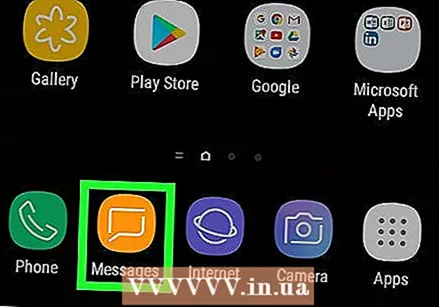 Öppna appen Meddelanden på din Galaxy. Den här appen ser vanligtvis ut som en pratbubbla-ikon. Du hittar den på din startskärm eller i appmenyn.
Öppna appen Meddelanden på din Galaxy. Den här appen ser vanligtvis ut som en pratbubbla-ikon. Du hittar den på din startskärm eller i appmenyn. 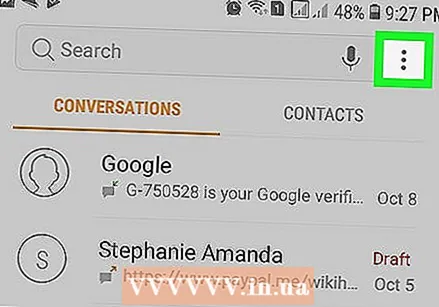 Tryck på på uppe till höger ⋮ ikon. Detta öppnar en urvalsmeny.
Tryck på på uppe till höger ⋮ ikon. Detta öppnar en urvalsmeny. 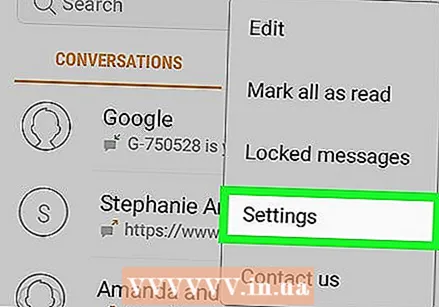 Knacka på inställningar i urvalsmenyn. Detta öppnar dina inläggsinställningar på en ny sida.
Knacka på inställningar i urvalsmenyn. Detta öppnar dina inläggsinställningar på en ny sida. 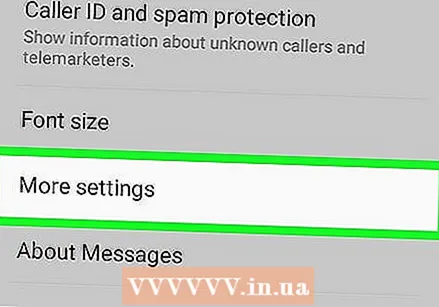 Knacka på Fler inställningar. Detta är längst ner i menyn.
Knacka på Fler inställningar. Detta är längst ner i menyn. 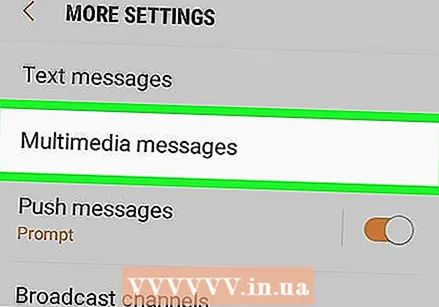 Knacka på Multimediameddelanden.
Knacka på Multimediameddelanden. Knacka på Ställ in begränsningar. Det här är längst ner i menyn Multimediameddelanden. Det öppnar dina alternativ i en rullgardinsmeny.
Knacka på Ställ in begränsningar. Det här är längst ner i menyn Multimediameddelanden. Det öppnar dina alternativ i en rullgardinsmeny. 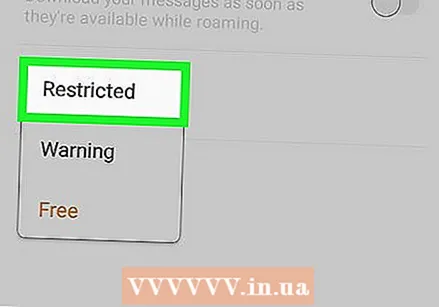 Välj Begränsningar från rullgardinsmenyn. Detta förhindrar att dina textmeddelanden konverteras automatiskt till MMS.
Välj Begränsningar från rullgardinsmenyn. Detta förhindrar att dina textmeddelanden konverteras automatiskt till MMS. - Om du skickar foton, ljud eller video i appen Meddelanden kommer den fortfarande att konverteras och skickas som MMS.
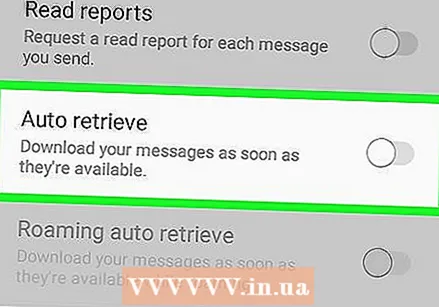 Skjut Automatisk hämtning byta till
Skjut Automatisk hämtning byta till 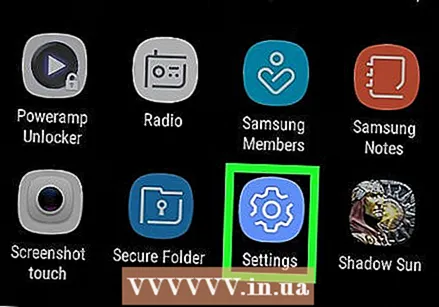 Öppna din Galaxy inställningsapp. Tryck på skiftnyckeln eller kugghjulsikonen i din Apps-meny, eller skjut meddelandefältet ned från toppen av skärmen och tryck på
Öppna din Galaxy inställningsapp. Tryck på skiftnyckeln eller kugghjulsikonen i din Apps-meny, eller skjut meddelandefältet ned från toppen av skärmen och tryck på 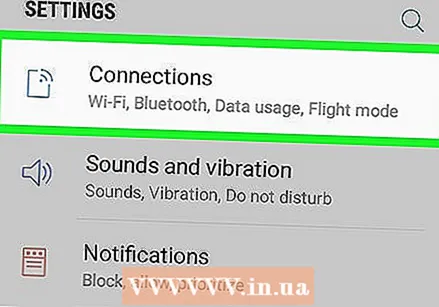 Knacka högst upp Anslutningar. Detta är det första alternativet högst upp på inställningsmenyn.
Knacka högst upp Anslutningar. Detta är det första alternativet högst upp på inställningsmenyn.  Knacka på Mobila nätverk på anslutningssidan.
Knacka på Mobila nätverk på anslutningssidan.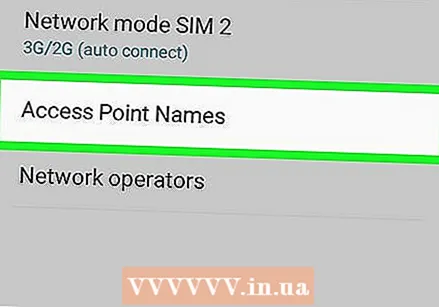 Knacka på Namn på åtkomstpunkter. Detta öppnar en lista över de sparade åtkomstpunkterna för mobilnätet på ditt SIM-kort.
Knacka på Namn på åtkomstpunkter. Detta öppnar en lista över de sparade åtkomstpunkterna för mobilnätet på ditt SIM-kort. - Om du använder flera SIM-kort ser du flera SIM-flikar högst upp. Du kan växla mellan inställningarna för dina olika telefonkonton här.
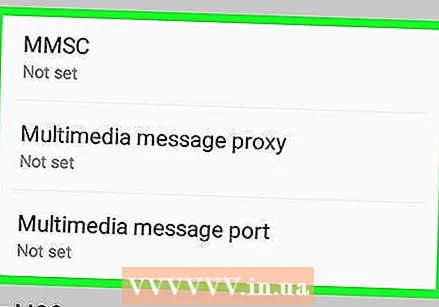 Bläddra ner och sök efter Mmsc, MMS-proxyoch MMS-port.
Bläddra ner och sök efter Mmsc, MMS-proxyoch MMS-port.- Dessa inställningar måste vara redigerbara för att blockera MMS-tjänsten manuellt.
- Om dessa inställningar är grå kan du inte blockera dina MMS-åtkomstpunkter manuellt. Du måste kontakta din mobiltjänstleverantör.
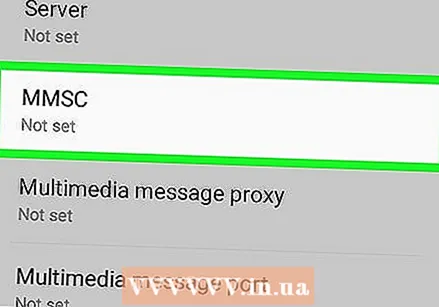 Tryck på en av Mmsc, MMS-proxy, eller MMS-port alternativ. Detta öppnar den aktuella inställningen för det valda alternativet.
Tryck på en av Mmsc, MMS-proxy, eller MMS-port alternativ. Detta öppnar den aktuella inställningen för det valda alternativet. - Du måste upprepa denna process för vart och ett av dessa tre alternativ.
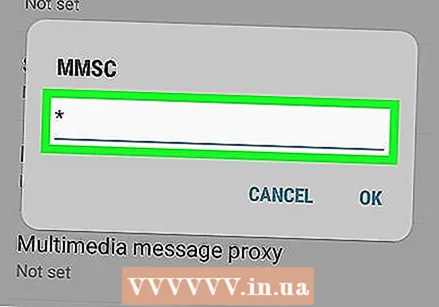 Skriv ett * eller # i början av åtkomstpunkten. Tryck på början på varje rad och lägg till en asterisk eller hash. Detta inaktiverar din MMS-åtkomstpunkt manuellt.
Skriv ett * eller # i början av åtkomstpunkten. Tryck på början på varje rad och lägg till en asterisk eller hash. Detta inaktiverar din MMS-åtkomstpunkt manuellt. - Om du vill återaktivera din MMS-tjänst tar du bara bort "*’ eller '#’.
 Redigera alla tre Mmsc, MMS-proxyoch MMS-port alternativ. Du måste trycka på varje alternativ i menyn Inställningar och infoga ett " *" eller "#" i början av varje rad.
Redigera alla tre Mmsc, MMS-proxyoch MMS-port alternativ. Du måste trycka på varje alternativ i menyn Inställningar och infoga ett " *" eller "#" i början av varje rad. 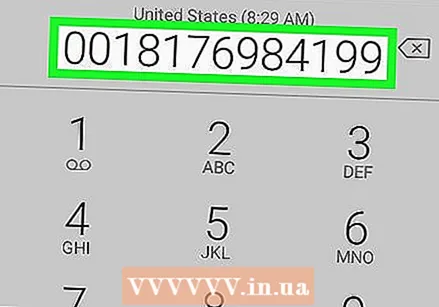 Kontakta din mobiltjänstleverantör. Vissa mobiloperatörer tillåter inte att du ändrar inställningarna för MMS-åtkomstpunkter på din telefon. I vissa områden måste du kontakta din tjänsteleverantör för att blockera MMS-tjänsten för dig.
Kontakta din mobiltjänstleverantör. Vissa mobiloperatörer tillåter inte att du ändrar inställningarna för MMS-åtkomstpunkter på din telefon. I vissa områden måste du kontakta din tjänsteleverantör för att blockera MMS-tjänsten för dig.



